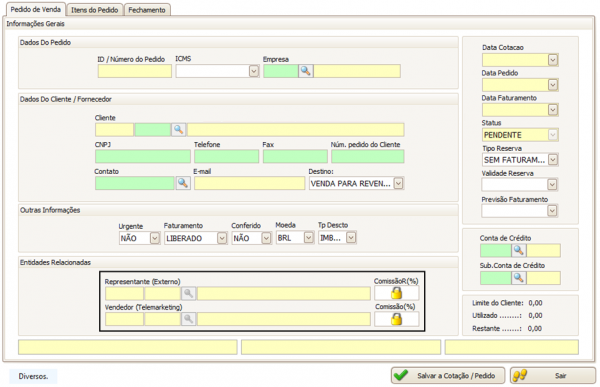Mudanças entre as edições de "Cadastro de comissão"
| Linha 5: | Linha 5: | ||
<br>'''Configurar o Cadastro do Vendedor / Representante'''<br /> | <br>'''Configurar o Cadastro do Vendedor / Representante'''<br /> | ||
<br> Ao cadastrar um vendedor / representante, "Menu Superior" > "Cadastros" (1) > "Cadastro de Entidades" (1) > "Adicionar" (3) e selecionar no box a entidade como "Funcionário" (4). | <br> Ao cadastrar um vendedor / representante, "Menu Superior" > "Cadastros" (1) > "Cadastro de Entidades" (1) > "Adicionar" (3) e selecionar no box a entidade como "Funcionário" (4). | ||
| + | <!-- ●●●●●●●●●●●●●●●●●●●●●●●●●●●●● IMAGEM ●●●●●●●●●●●●●●●●●●●●●●●●●●●●● --> | ||
| + | <br><br>[[Arquivo:Manuais_especificos-03.01.01.png|600px|link=|alt=|]] | ||
| + | <br><br> | ||
| + | <!-- ●●●●●●●●●●●●●●●●●●●●●●●●●●●●● IMAGEM ●●●●●●●●●●●●●●●●●●●●●●●●●●●●● --> | ||
| + | <br><br>[[Arquivo:Manuais_especificos-03.01.02.png|600px|link=|alt=|]] | ||
| + | <br><br> | ||
| + | <!-- ●●●●●●●●●●●●●●●●●●●●●●●●●●●●● IMAGEM ●●●●●●●●●●●●●●●●●●●●●●●●●●●●● --> | ||
| + | <br><br>[[Arquivo:Manuais_especificos-03.01.03.png|600px|link=|alt=|]] | ||
| + | <br><br> | ||
<br> Irá abrir a aba "Funcionário" no topo da tela, nesta aba possui três tipos de comissão que são elas:<br /> | <br> Irá abrir a aba "Funcionário" no topo da tela, nesta aba possui três tipos de comissão que são elas:<br /> | ||
<br> '''1.''' COM.01: Comissão para vendas individuais (sem outro vendedor). | <br> '''1.''' COM.01: Comissão para vendas individuais (sem outro vendedor). | ||
| Linha 12: | Linha 21: | ||
</span> | </span> | ||
<!-- ●●●●●●●●●●●●●●●●●●●●●●●●●●●●● IMAGEM ●●●●●●●●●●●●●●●●●●●●●●●●●●●●● --> | <!-- ●●●●●●●●●●●●●●●●●●●●●●●●●●●●● IMAGEM ●●●●●●●●●●●●●●●●●●●●●●●●●●●●● --> | ||
| − | <br>[[Arquivo:Manuais_especificos-03.01..png|600px|link=|alt=|]] | + | <br>[[Arquivo:Manuais_especificos-03.01.04.png|600px|link=|alt=|]] |
<br> | <br> | ||
<span style="font-face:arial;"span style="font-size:130%;"> | <span style="font-face:arial;"span style="font-size:130%;"> | ||
| Linha 18: | Linha 27: | ||
<br>'''Configurar o Cadastro do Cliente'''<br /> | <br>'''Configurar o Cadastro do Cliente'''<br /> | ||
<br> Ao selecionar a entidade como "cliente" no box irá abrir uma aba "cliente" no topo da tela. | <br> Ao selecionar a entidade como "cliente" no box irá abrir uma aba "cliente" no topo da tela. | ||
| − | <br> Nesta aba deverá selecionar o tipo do cliente ( | + | <br> Nesta aba deverá selecionar o tipo do cliente (1) se ele é CONTRATO ou NORMAL.<br /> |
<br>'''Nota:''' Para clientes do tipo CONTRATO, informe o tipo "2". | <br>'''Nota:''' Para clientes do tipo CONTRATO, informe o tipo "2". | ||
<br> | <br> | ||
Edição das 11h03min de 9 de outubro de 2014
Comissões
Para configurar as comissões, você deve seguir os seguintes passos:
Configurar o Cadastro do Vendedor / Representante
Ao cadastrar um vendedor / representante, "Menu Superior" > "Cadastros" (1) > "Cadastro de Entidades" (1) > "Adicionar" (3) e selecionar no box a entidade como "Funcionário" (4).
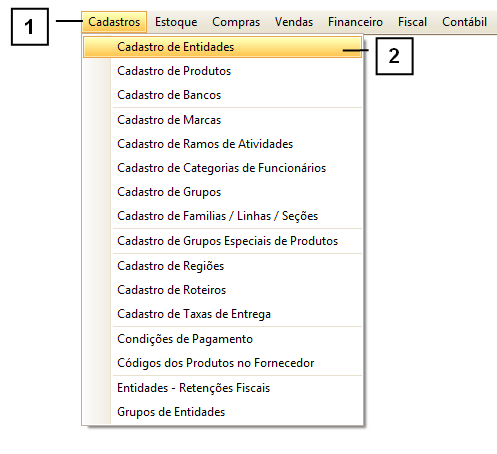
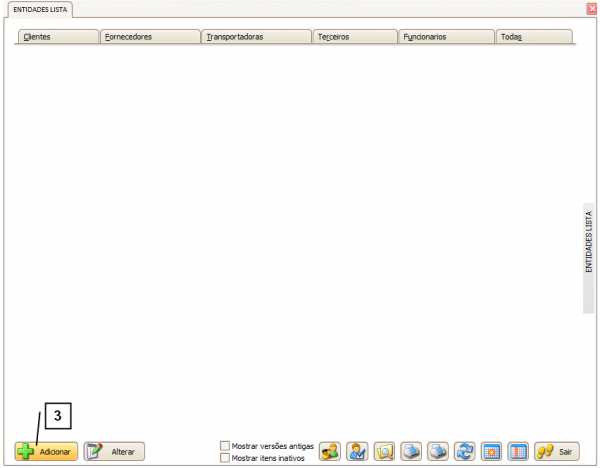
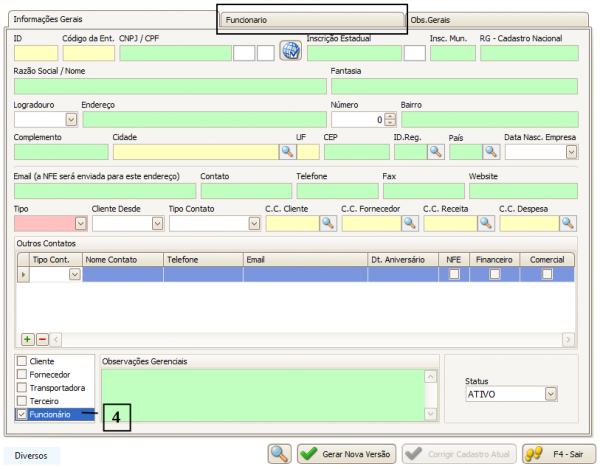
Irá abrir a aba "Funcionário" no topo da tela, nesta aba possui três tipos de comissão que são elas:
1. COM.01: Comissão para vendas individuais (sem outro vendedor).
2. COM.02: Comissão para vendas onde irá compartilhar comissão com outro vendedor.
3. COM.03: Comissão para clientes de contrato.
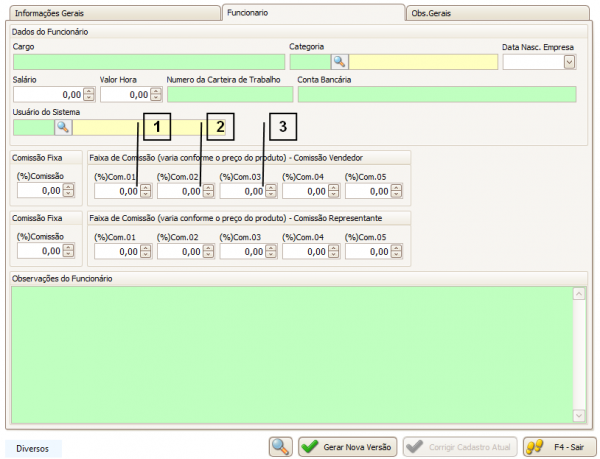
Configurar o Cadastro do Cliente
Ao selecionar a entidade como "cliente" no box irá abrir uma aba "cliente" no topo da tela.
Nesta aba deverá selecionar o tipo do cliente (1) se ele é CONTRATO ou NORMAL.
Nota: Para clientes do tipo CONTRATO, informe o tipo "2".
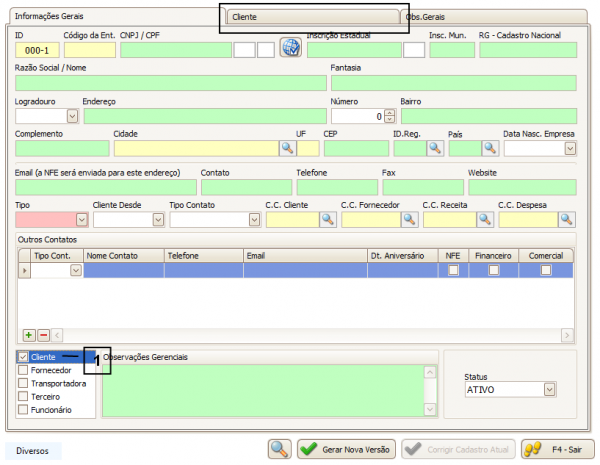
Efetuar uma venda
Ao efetuar uma venda é possível conferir o vendedor / representante do cliente / pedido na aba principal do pedido.
Caso você tenha permissão pode clicar 2x em cima do "cadeado" e informar um comissão manualmente para este pedido.
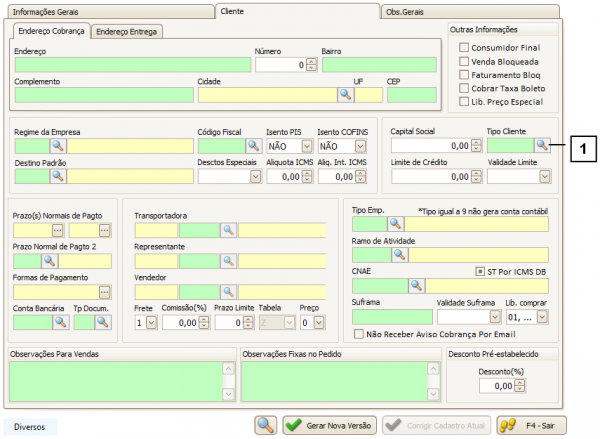
Efetuar uma devolução
Para acessar a tela de devolução acesse Menu Superior > Estoque > Devoluções / Trocas / Conserto.
Note que a tela de devolução é similar à tela de vendas, ela também possui os campos de representante, vendedor e comissões.
Nota: Se houver devolução será abatida à comissão dos vendedores.